Πώς να διορθώσετε τα φίλτρα Snapchat που δεν λειτουργούν στο iPhone
Miscellanea / / April 05, 2023
Το Snapchat είναι μια καταπληκτική εφαρμογή όπου εσείς και οι φίλοι σας μπορείτε να παραμένετε συνδεδεμένοι με πολλούς διαφορετικούς τρόπους. Μπορείτε να κάνετε κλικ και να τους στείλετε στιγμιότυπα σε αυτήν την πλατφόρμα και να δημιουργήσετε τη βάση των φίλων σας. Επίσης, τα φίλτρα που είναι διαθέσιμα σε αυτήν την εφαρμογή κάνουν την εφαρμογή ακόμα πιο διασκεδαστική στη χρήση. Ωστόσο, αρκετοί χρήστες έχουν συναντήσει τα φίλτρα Snapchat που δεν λειτουργούν με προβλήματα iPhone ενώ τα χρησιμοποιούν για τη δημιουργία φωτογραφιών και ιστοριών. Αν είστε κι εσείς ένας από αυτούς, μην ανησυχείτε! Σε αυτό το άρθρο, θα συζητήσουμε πώς να διορθώσετε τα φίλτρα Snapchat που δεν λειτουργούν στο iPhone με τους λόγους για τους οποίους το Snapchat μου δεν εμφανίζει φίλτρα τοποθεσίας. Επομένως, μείνετε συντονισμένοι μέχρι το τέλος για να μάθετε τα πάντα για το σφάλμα φίλτρου Snapchat.

Πίνακας περιεχομένων
- Πώς να διορθώσετε τα φίλτρα Snapchat που δεν λειτουργούν στο iPhone
- Γιατί το My Snapchat δεν εμφανίζει φίλτρα τοποθεσίας;
- Πώς να διορθώσετε τα φίλτρα Snapchat που δεν λειτουργούν στο iPhone;
Πώς να διορθώσετε τα φίλτρα Snapchat που δεν λειτουργούν στο iPhone
Συνεχίστε να διαβάζετε περαιτέρω για να βρείτε τα βήματα που εξηγούν πώς να διορθώσετε τα φίλτρα Snapchat που δεν λειτουργούν στο iPhone λεπτομερώς με χρήσιμες εικόνες για καλύτερη κατανόηση.
Γιατί το My Snapchat δεν εμφανίζει φίλτρα τοποθεσίας;
Για να αποκτήσετε πληροφορίες σχετικά με το γιατί το Snapchat μου δεν εμφανίζει φίλτρα τοποθεσίας, διαβάστε τους λόγους που αναφέρονται παρακάτω:
- Εάν έχετε αργή σύνδεση στο Διαδίκτυο, μπορείτε να αντιμετωπίσετε αυτό το πρόβλημα.
- Ένα πρόβλημα με τον διακομιστή Snapchat μπορεί επίσης να οδηγήσει σε αυτό το πρόβλημα.
- Οι προσωρινές δυσλειτουργίες μπορούν να εμποδίσουν την ομαλή λειτουργία της εφαρμογής.
- Ενδέχεται να αντιμετωπίσετε πρόβλημα με το φίλτρο Snapchat εάν η λειτουργία τοποθεσίας είναι απενεργοποιημένη στο iPhone σας.
- Εάν η λειτουργία εξοικονόμησης δεδομένων είναι ενεργοποιημένη στην εφαρμογή Snapchat και εάν η λειτουργία χαμηλών δεδομένων είναι ενεργοποιημένη στη συσκευή σας.
- Μια ξεπερασμένη έκδοση του Snapchat, το απαρχαιωμένο λογισμικό iPhone και τα κατεστραμμένα αρχεία προσωρινής μνήμης είναι οι άλλοι πιθανοί λόγοι.
Πώς να διορθώσετε τα φίλτρα Snapchat που δεν λειτουργούν στο iPhone;
Υπάρχουν διάφορα φίλτρα στο Snapchat όπως ένα χαριτωμένο κουνελάκι, κατσικίσιο, σαββατοκύριακο, σκοτεινό, θολή ομορφιά, φωτισμός κ.λπ. Μπορείτε να χρησιμοποιήσετε οποιοδήποτε από αυτά τα φίλτρα που θέλετε να ομορφύνετε τον εαυτό σας. Αλλά εάν τα φίλτρα Snapchat δεν λειτουργούν, διαβάστε τις μεθόδους που αναφέρονται παρακάτω για να διορθώσετε το πρόβλημα:
Μέθοδος 1: Βασικές μέθοδοι αντιμετώπισης προβλημάτων
Προτού προχωρήσουμε σε πιο περίπλοκες μεθόδους για την επίλυση αυτού του προβλήματος με το φίλτρο Snapchat, ας δούμε μερικές από τις βασικές μεθόδους αντιμετώπισης προβλημάτων που μπορούν να σας βοηθήσουν να το ξεφορτωθείτε χωρίς να χάσετε καθόλου χρόνο.
1Α. Επανεκκινήστε το iPhone
Μπορείτε να διορθώσετε τα φίλτρα Snapchat που δεν λειτουργούν σε πρόβλημα iPhone, εάν επιλέξετε αυτήν τη μέθοδο. Όταν κάνετε επανεκκίνηση του iPhone σας, τότε οι προσωρινές δυσλειτουργίες και τα προβλήματα διορθώνονται και η συσκευή σας ξεκινάει ξανά. Μπορείτε να διαβάσετε τον οδηγό μας Πώς να κάνετε επανεκκίνηση του iPhone X για να μάθετε πώς να κάνετε επανεκκίνηση του iPhone.

1Β. Αναγκαστική επανεκκίνηση του iPhone
Η αναγκαστική επανεκκίνηση του iPhone σας μπορεί επίσης να σας βοηθήσει να επιλύσετε το πρόβλημα που δεν λειτουργούν τα φίλτρα Snapchat στο iPhone. Δοκιμάστε λοιπόν αυτή τη μέθοδο. Για αυτό, διαβάστε και ακολουθήστε τον οδηγό μας Πώς να κάνετε αναγκαστική επανεκκίνηση του iPhone X.

1C. Διορθώστε την αργή σύνδεση στο Internet
Εάν τα φίλτρα Snapchat δεν λειτουργούν ή δεν φορτώνονται, αυτό μπορεί να οφείλεται στην αργή σύνδεση στο διαδίκτυο. Θα πρέπει να έχετε τουλάχιστον μια αξιοπρεπή σύνδεση στο διαδίκτυο φόρτωση σωστά την εφαρμογή Snapchat και τα φίλτρα σε αυτήν. Μπορείτε να διορθώσετε το πρόβλημα αργού διαδικτύου στο iPhone σας διαβάζοντας και ακολουθώντας τον οδηγό μας Πώς μπορώ να διορθώσω το αργό Internet στο iPhone μου.

Διαβάστε επίσης: 10 τρόποι για να διορθώσετε τα φίλτρα Snapchat που δεν λειτουργούν στο Android
1Δ. Περιμένετε για το Snapchat Server Uptime
Εάν υπάρχει πρόβλημα με τον διακομιστή Snapchat, μπορείτε να αντιμετωπίσετε αυτό το ζήτημα. Σε αυτή την περίπτωση, μπορείτε να ελέγξετε το Downdetector Snapchat σελίδα για να επαληθεύσετε εάν αυτό το πρόβλημα αντιμετωπίζουν και άλλοι. Πρέπει να περιμένετε μέχρι να επιδιορθωθεί το πρόβλημα διακομιστή από το Snapchat και να δοκιμάσετε να χρησιμοποιήσετε το φίλτρο μετά από αυτό.

1Ε. Αναγκαστικό κλείσιμο και επανεκκίνηση της εφαρμογής Snapchat
Ένας άλλος τρόπος για να διορθώσετε τα φίλτρα Snapchat που δεν λειτουργούν στο πρόβλημα του iPhone είναι να κλείσετε εντελώς την εφαρμογή Snapchat και μετά να την επανεκκινήσετε ξανά. Για να μάθετε πώς να κάνετε επανεκκίνηση της εφαρμογής Snapchat, ακολουθήστε τα παρακάτω βήματα:
Επιλογή I: Για iPhone X και νεότερα
1. Σύρετε προς τα πάνω από το κάτω μέρος σου αρχική οθόνη και μετά σταματήστε στο κέντρο της οθόνης σας. Με αυτόν τον τρόπο θα εμφανιστούν όλες οι εφαρμογές που εκτελούνται αυτήν τη στιγμή.
2. Σύρετε προς τα πάνω στο Προεπισκόπηση εφαρμογής Snapchat να το κλείσω.

3. Εκκινήστε το Snapchat εφαρμογή ξανά.
Επιλογή II: Για iPhone 8, iPhone SE και iPod Touch
1. Πάτα το κουμπί αφετηρίας δύο φορές για να δείτε το λίστα εφαρμογών που χρησιμοποιούνται πρόσφατα.
2. Σύρετε προς τα πάνω στο Προεπισκόπηση εφαρμογής Snapchat για να το κλείσεις αναγκαστικά.
3. Ανοιξε το Snapchat εφαρμογή ξανά από το συρτάρι εφαρμογών.
Μέθοδος 2: Απενεργοποιήστε τη λειτουργία χαμηλών δεδομένων
Μπορείτε να απενεργοποιήσετε τη λειτουργία χαμηλών δεδομένων για να διορθώσετε τα φίλτρα Snapchat που δεν λειτουργούν στο πρόβλημα του iPhone, διαβάστε τα βήματα που αναφέρονται παρακάτω για να μάθετε πώς μπορείτε να απενεργοποιήσετε τη λειτουργία χαμηλών δεδομένων:
Επιλογή I: Για Wi-Fi
Για να απενεργοποιήσετε τη λειτουργία χαμηλών δεδομένων στο Wi-Fi, διαβάστε τα παρακάτω βήματα:
1. Ανοιξε το Ρυθμίσεις εφαρμογή στο iPhone σας.

2. Στη συνέχεια, πατήστε στο Wi-Fi επιλογή.

3. Πατήστε στο εικονίδιο πληροφοριών δίπλα σου συνδεδεμένο δίκτυο.

4. Επειτα, σβήνω η εναλλαγή για το Λειτουργία χαμηλών δεδομένων επιλογή.

Διαβάστε επίσης: Πώς να τοποθετήσετε φίλτρα Snapchat σε εικόνες από το Camera Roll
Επιλογή II: Για δεδομένα κινητής τηλεφωνίας
Για να απενεργοποιήσετε τη λειτουργία χαμηλών δεδομένων στα Mobile Data, ακολουθήστε τα παρακάτω βήματα:
1. Εκκινήστε το iPhone Ρυθμίσεις και πατήστε επάνω Δεδομένα κινητού.

2. Στη συνέχεια, πατήστε Επιλογές δεδομένων κινητής τηλεφωνίας.
Σημείωση: Εάν έχετε Dual SIM, επιλέξτε α αριθμός αντί.
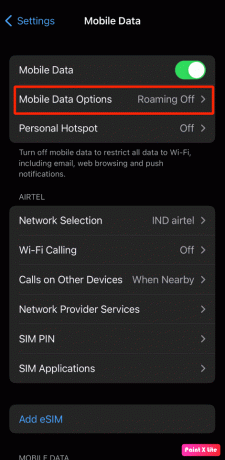
3Α. Για 4G, LTE, ή α Διπλή SIM, σβήνω η εναλλαγή για το Λειτουργία χαμηλών δεδομένων επιλογή.
3Β. Για 5G δεδομένα, πατήστε Λειτουργία δεδομένων και μετά σβήνω η εναλλαγή για το Λειτουργία χαμηλών δεδομένων επιλογή.
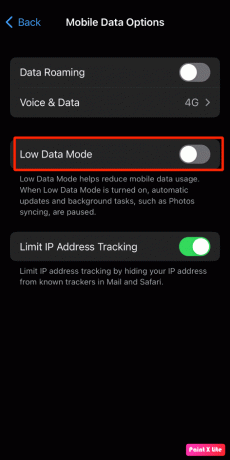
Μέθοδος 3: Ενεργοποιήστε τις Υπηρεσίες τοποθεσίας
Εκτός από τα κλασικά φίλτρα, υπάρχουν διάφορα φίλτρα στο Snapchat που αλλάζουν με βάση το τοποθεσία του χρήστη. Επομένως, εάν θέλετε να τις χρησιμοποιήσετε, ενεργοποιήστε τις υπηρεσίες τοποθεσίας στο iPhone σας. Ακολουθήστε τα παρακάτω βήματα για να το κάνετε.
1. Αρχικά, μεταβείτε στο Ρυθμίσεις εφαρμογή.
2. Τώρα, πατήστε στο Απόρρητο και ασφάλεια επιλογή.

3. Πατήστε στο Υπηρεσίες τοποθεσίας επιλογή.
4. Επειτα, ανάβω η εναλλαγή για το Υπηρεσίες τοποθεσίας επιλογή.

Διαβάστε επίσης: Διορθώστε το Snapchat που δεν θα φορτώνει ιστορίες
Μέθοδος 4: Απενεργοποιήστε τη λειτουργία εξοικονόμησης δεδομένων στο Snapchat
Η λειτουργία εξοικονόμησης δεδομένων στο Snapchat εμποδίζει το Snapchat να χρησιμοποιεί υπερβολικά δεδομένα κινητής τηλεφωνίας. Έτσι, μπορείτε να απενεργοποιήσετε αυτήν τη λειτουργία για να διορθώσετε τα φίλτρα Snapchat που δεν λειτουργούν σε πρόβλημα iPhone. Για να το κάνετε αυτό, ακολουθήστε τα βήματα που δίνονται παρακάτω:
1. Ανοιξε το Snapchat εφαρμογή στο δικό σας Android ή iOS συσκευή.
Σημείωση: Βεβαιωθείτε ότι είστε συνδεδεμένοι στο λογαριασμό σας.
2. Πατήστε στο Εικονίδιο προφίλ από την επάνω αριστερή γωνία της οθόνης.

3. Πατήστε στο Ρυθμίσειςμηχανισμόςεικόνισμα από την επάνω δεξιά γωνία της οθόνης.
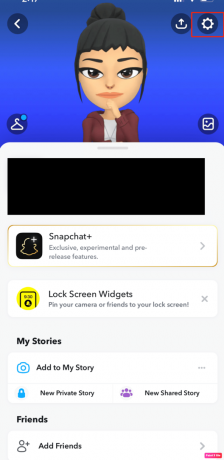
4. Πλοηγηθείτε στο Επιπρόσθετες υπηρεσίες Ενότητα.
5. Τώρα, σβήνω η εναλλαγή για το Εξοικονόμηση δεδομένων επιλογή.

Μέθοδος 5: Να επιτρέπονται τα σχετικά δικαιώματα εφαρμογών
Για να διορθώσετε τα φίλτρα Snapchat που δεν λειτουργούν στο iPhone ή το σφάλμα φίλτρου Snapchat, επιτρέψτε τα σχετικά δικαιώματα για την εφαρμογή Snapchat. Διαβάστε τα παρακάτω βήματα, για να το κάνετε:
1. μεταβείτε στο Ρυθμίσεις εφαρμογή και πατήστε Snapchat.
2. Από το ΕΠΙΤΡΕΠΤΕ ΤΗΝ ΠΡΟΣΒΑΣΗ ΣΤΟ SNAPCHAT Ενότητα, ανάβω όλες οι εναλλαγές για να επιτραπεί η απαιτούμενες άδειες στην εφαρμογή Snapchat.

Διαβάστε επίσης: Πώς να διορθώσετε το πρόβλημα δεν ήταν δυνατή η ανανέωση του Snapchat
Μέθοδος 6: Ενημερώστε την εφαρμογή Snapchat
Εάν η εφαρμογή σας Snapchat δεν είναι ενημερωμένη, τότε μπορείτε επίσης να αντιμετωπίσετε πρόβλημα φίλτρου Snapchat. Επομένως, βεβαιωθείτε ότι η εφαρμογή σας Snapchat είναι ενημερωμένη καθώς με τη νέα ενημέρωση προστίθενται νέες δυνατότητες, διορθώνονται σφάλματα και δυσλειτουργίες κ.λπ. Εάν δεν έχετε ενεργοποιήσει τη δυνατότητα αυτόματης ενημέρωσης, τότε θα πρέπει να ενημερώσετε την εφαρμογή με μη αυτόματο τρόπο. Για να μάθετε πώς μπορείτε να το κάνετε αυτό, διαβάστε τα βήματα που συζητήθηκαν:
1. Ανοιξε App Store στο iPhone σας.
2. Στη συνέχεια, πλοηγηθείτε στο Snapchat εφαρμογή.

3. Τώρα, πατήστε στο Εκσυγχρονίζω επιλογή μη αυτόματης ενημέρωσης του Snapchat.
4. Επόμενο, επανεκκίνηση ο Εφαρμογή Snapchat για να ελέγξετε εάν το πρόβλημα έχει επιλυθεί.
Μέθοδος 7: Ενημερώστε το iOS
Όταν αντιμετωπίζετε το πρόβλημα με το φίλτρο Snapchat, βεβαιωθείτε ότι η συσκευή σας είναι ενημερωμένη. Και αν όχι, ενημερώστε το iPhone σας στην πιο πρόσφατη έκδοση, καθώς θα μπορείτε να διορθώσετε τα σφάλματα, το κακόβουλο λογισμικό, τα σφάλματα και τις δυσλειτουργίες που μπορεί να οδηγούν σε αυτό το πρόβλημα.
Διαβάστε και ακολουθήστε τα βήματα που αναφέρονται παρακάτω για να ενημερώσετε το iPhone σας:
Σημείωση: Πριν ενημερώσετε το iPhone σας, βεβαιωθείτε ότι έχετε καλή σύνδεση στο διαδίκτυο.
1. Εκκινήστε το iPhone Ρυθμίσεις.
2. Πατήστε στο Γενικός επιλογή.

3. Στη συνέχεια, πατήστε στο Αναβάθμιση λογισμικού επιλογή.

4. Πατήστε στο Λήψη και εγκατάσταση επιλογή.
Σημείωση: Εάν εμφανιστεί ένα μήνυμα που σας ζητά να καταργήσετε προσωρινά εφαρμογές επειδή το iOS χρειάζεται περισσότερο χώρο για την ενημέρωση, πατήστε στο Συνέχεια ή Ακύρωση.

5Α. Εάν θέλετε να πραγματοποιηθεί η ενημέρωση αμέσως, πατήστε στο Εγκαθιστώ επιλογή.
5Β. Ή, αν πατήσετε Εγκαταστήστε απόψε και συνδέστε τη συσκευή σας iOS στην τροφοδοσία πριν κοιμηθείτε, η συσκευή σας θα είναι ενημερώνεται αυτόματα κατά τη διάρκεια της νύχτας.
Σημείωση: Σας δίνεται επίσης η επιλογή να εγκαταστήσετε το λογισμικό αργότερα επιλέγοντας να Θύμισέ μου αργότερα.
Μέθοδος 8: Αποφόρτωση δεδομένων Snapchat
Μπορείτε επίσης να ακολουθήσετε αυτήν τη μέθοδο για να διορθώσετε τα φίλτρα Snapchat που δεν λειτουργούν σε πρόβλημα iPhone. Για να αποκτήσετε πληροφορίες σχετικά με τον τρόπο αποφόρτισης του Snapchat, ακολουθήστε τα βήματα που συζητήθηκαν:
1. Ανοιξε Ρυθμίσεις και πατήστε επάνω Γενικός.
2. Πατήστε στο Αποθήκευση iPhone επιλογή.

3. Εντοπίστε και πατήστε στο Snapchat εφαρμογή.
4. Στη συνέχεια, πατήστε στο Εκφόρτωση εφαρμογής επιλογή.
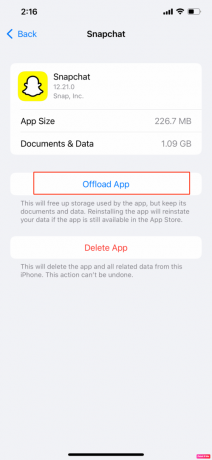
Διαβάστε επίσης: Πώς να διαγράψετε δεδομένα Snapchat
Μέθοδος 9: Επανεγκαταστήστε την εφαρμογή Snapchat
Δοκιμάστε να εγκαταστήσετε ξανά την εφαρμογή Snapchat στη συσκευή σας για να επιλύσετε το πρόβλημα του iPhone που δεν λειτουργούν τα φίλτρα Snapchat. Για να το κάνετε αυτό, διαβάστε παρακάτω:
1. Πατήστε παρατεταμένα το Εικονίδιο εφαρμογής Snapchat από το συρτάρι εφαρμογών iPhone.
2. Στη συνέχεια, πατήστε στο Κατάργηση εφαρμογής επιλογή.

3. Στη συνέχεια, πατήστε το Διαγραφή εφαρμογής επιλογή για επιβεβαίωση της επιλογής σας.
4. Στη συνέχεια, εγκαταστήστε ξανά το Snapchat εφαρμογή από το App Store.
Συνιστάται:
- Διορθώστε το σφάλμα ανεπαρκούς εύρους ζώνης στο Amazon Prime Video
- Πώς να επιτρέψετε ή να αποκλείσετε τα αναδυόμενα παράθυρα του προγράμματος περιήγησης στο iPhone
- 9 τρόποι για να διορθώσετε το σφάλμα σύνδεσης Snapchat
- Πώς να επιτρέψετε την πρόσβαση στην κάμερα στο Snapchat
Ελπίζουμε λοιπόν να καταλάβατε πώς να το κάνετε διορθώστε τα φίλτρα Snapchat που δεν λειτουργούν στο iPhone με τις λεπτομερείς μεθόδους για να σας βοηθήσουν. Μπορείτε να μας ενημερώσετε για τυχόν απορίες ή προτάσεις σχετικά με οποιοδήποτε άλλο θέμα θέλετε να κάνουμε ένα άρθρο. Ρίξτε τα στην παρακάτω ενότητα σχολίων για να τα γνωρίζουμε.



